Instruktionsbok HP OFFICEJET 4250 ALL-IN-ONE
Lastmanuals erbjuder en användarunderstödd plattform för att dela, lagra och söka manualer för hård- och mjukvara: instruktionsböcker, bruksanvisningar, snabbstarter, datablad... Glöm inte: läs alltid instruktionsboken innan du köper något!
Om det här dokumentet innehåller det du söker kan du ladda ner det direkt. Lastmanuals erbjuder dig snabb och enkel tillgång till HP OFFICEJET 4250 ALL-IN-ONE instruktionsboken Vi hoppas att den här HP OFFICEJET 4250 ALL-IN-ONE manualen blir till nytta för dig
Hjälp med att ladda ner manualen för HP OFFICEJET 4250 ALL-IN-ONE
De här bruksanvisningarna kanske också kan vara intressanta:
Utdrag ur manual: manual HP OFFICEJET 4250 ALL-IN-ONE
Detaljerade användarinstruktioner finns i bruksanvisningen
[. . . ] hp officejet 4200 series all-in-one
användarhandbok
hp officejet 4200 series all-in-one
© 2004 Copyright Hewlett-Packard Development Company, LP Informationen i det här dokumentet kan komma att bli inaktuell utan föregående meddelande. Dokumentet får inte reproduceras, anpassas eller översättas utan föregående skriftligt tillstånd, förutom i fall där lagen om upphovsrätt tillåter det. I produkten ingår Adobes PDF-teknik, vilken innehåller en implementering av LZW som licensieras under amerikanskt patent 4, 558, 302. Adobe och Acrobatlogotypen är varumärken tillhörande Adobe Systems Incorporated. [. . . ] Tryck på 1 (Ja) om du vill uppdatera ännu ett nummer eller på 2 (Nej) om du vill avsluta. för att radera det.
3 4 5
ta bort kortnummer
Så här tar du bort ett individuellt kortnummer eller ett gruppkortnummer: 1 2 Tryck på Inställningar. Tryck på 2 och sedan på 3 igen. Då öppnas Inställningar för kortnr. och alternativet Ta bort kortnummer aktiveras. Tryck på tills det kortnummer du vill ta bort visas, och tryck då på OK. Du kan också ange kortummerkoden med hjälp av frontpanelen.
3
ändra faxupplösning och inställningen ljusare/mörkare
Du kan ändra inställningen av faxupplösning och ljusare/mörkare för de dokument du sänder. Dessa inställningar påverkar inte kopieringsinställningarna. Du anger upplösning och kontrast för kopiering individuellt. Dessa inställningar är inte desamma som för fax. Inställningarna som du ändrar från frontpanelen påverkar inte fax du skickar från datorn. Det här avsnittet innehåller följande: faxa · · · ändra faxupplösning på sidan 59 ändra inställningen ljusare/mörkare på sidan 59 göra nya standardinställningar på sidan 60
58
hp officejet 4200 series
använda faxfunktionerna
ändra faxupplösning
Inställningen Faxupplösning påverkar överföringshastigheten och kvaliteten hos faxade svartvita dokument. På HP Officejet kan du bara skicka fax i högst den upplösning som stöds av den mottagande faxenheten. Du kan bara ändra faxupplösningen för fax som du skickar i svartvitt. Alla färgfax skickas med upplösningen Hög. Följande inställningar är tillgängliga för Faxupplösning: · · Hög: det här är standardinställningen. Den ger en text i hög kvalitet som passar de flesta dokument som ska faxas. Mycket hög: använd den här inställningen när du faxar dokument med många små detaljer. Om du väljer det här alternativet bör du vara medveten om att faxprocessen tar längre tid och att du bara kan skicka svartvita fax. Foto: den här inställningen ger bäst kvalitet och passar när du vill faxa fotografier. Om du väljer Foto bör du ha i åtanke att faxprocessen kommer att ta längre tid. När du faxar fotografier rekommenderar vi att du väljer Foto. [. . . ] Pröva att ta bort linjedelaren och anslut HP Officejet direkt till telefonjacket.
användarhandbok
129
kapitel 12
felsökning vid användning av hp officejet 4200 series
felsökning Felsökningsavsnittet för hp officejet 4200 series i hjälp för hp image zone innehåller felsökningstips för vanliga problem som kan uppstå med HP Officejet. På en Windows-dator når du felsökningsinformationen genom att gå till HP Director, klicka på Hjälp och välja Felsökning och Support. Du kan också visa denna information via knappen Hjälp som finns i vissa felmeddelanden. På en Macintosh (OS X) når du felsökningsinformationen genom att klicka på ikonen HP Director i Dock, välja HP Hjälp på HP Director-menyn, välja hjälp för hp image zone och klicka på hp officejet 4200 series felsökning i hjälpfönstret. [. . . ]
ANVÄNDARVILLKOR FÖR ATT LADDA NER INSTRUKTIONSBOKEN HP OFFICEJET 4250 ALL-IN-ONE Lastmanuals erbjuder en användarunderstödd plattform för att dela, lagra och söka manualer för hård- och mjukvara: instruktionsböcker, bruksanvisningar, snabbstarter, datablad...

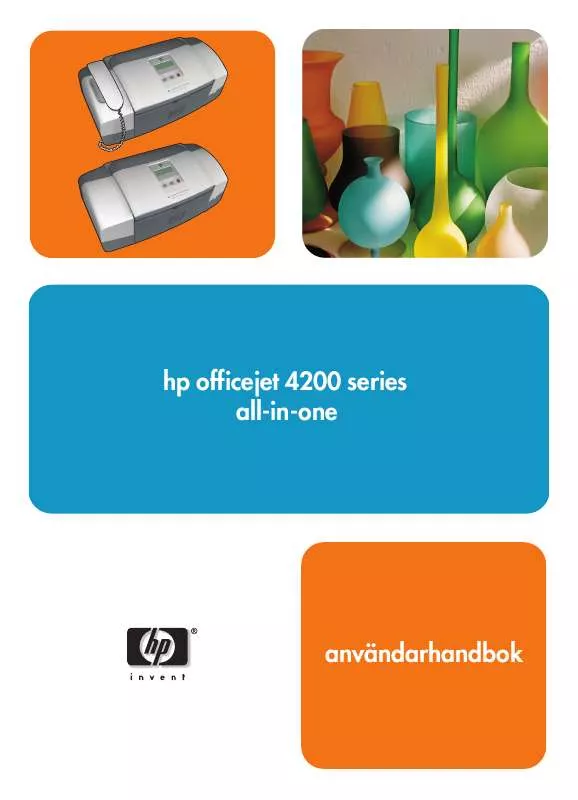
 HP OFFICEJET 4250 ALL-IN-ONE OFFICEJET 4200 SERIES ALL-IN-ONE - SETUP POSTER (1515 ko)
HP OFFICEJET 4250 ALL-IN-ONE OFFICEJET 4200 SERIES ALL-IN-ONE - SETUP POSTER (1515 ko)
 HP OFFICEJET 4250 ALL-IN-ONE (6740 ko)
HP OFFICEJET 4250 ALL-IN-ONE (6740 ko)
 HP OFFICEJET 4250 ALL-IN-ONE OFFICEJET 4255/4256 MANUAL(SIMPLIFIED ) (5740 ko)
HP OFFICEJET 4250 ALL-IN-ONE OFFICEJET 4255/4256 MANUAL(SIMPLIFIED ) (5740 ko)
 HP OFFICEJET 4250 ALL-IN-ONE OFFICEJET 4200 SERIES ALL-IN-ONE - SETUP POSTER (4723 ko)
HP OFFICEJET 4250 ALL-IN-ONE OFFICEJET 4200 SERIES ALL-IN-ONE - SETUP POSTER (4723 ko)
